Annons
 Om du brukar använda mycket lagring har du troligtvis haft några lagringsproblem. Du kanske fortfarande har många tomma hårddiskar liggande, men de var mer än troligt alla enheter med låg kapacitet, så att dela upp all din data över dessa enheter skulle vara förvirrande i det långa springa.
Om du brukar använda mycket lagring har du troligtvis haft några lagringsproblem. Du kanske fortfarande har många tomma hårddiskar liggande, men de var mer än troligt alla enheter med låg kapacitet, så att dela upp all din data över dessa enheter skulle vara förvirrande i det långa springa.
Men det finns ett enkelt sätt att kombinera alla dessa hårddiskar i en sömlös lagringsbehållare med en Linux teknologi kallas LVM, vilket är förkortning för "Logisk volymhantering".
Vad LVM gör
LVM är en ganska komplicerad teknik, så jag kan inte förklara exakt vad som händer bakom kulisserna, men att förklara installationen är fortfarande spel. LVM fungerar på sina egna partitioner, vilket innebär att du istället för att skapa ext4 eller andra partitioner, skapar du LVM-partitioner. När du har gjort en LVM-partition på var och en av dina hårddiskar kan du sedan använda ett verktyg för att kombinera hårddiskar i en Volymgrupp (eller VG för kort). Härifrån måste du skapa en logisk volym för varje partition du vill göra i din volymgrupp. Dessa logiska volymer kan sträcka sig över flera hårddiskar.
Utföra operationerna
Att veta vad den gör är bra och allt, men hur gör du det faktiskt? Det finns två sätt du kan gå med den här installationen. Det ena handlar om att använda terminalen, men det kan lätt bli förvirrande, och kommandona själva är inte så lätt att räkna ut heller. Istället kan vi använda ett fantastiskt GUI-verktyg för att göra allt för oss! Fedora levereras med detta verktyg som standard, så kolla om du kan installera det via din egen leverantör.
Även om paketnamn ändras från distro till distro, kommer du förmodligen att vilja leta efter något liknande system-config-lvm. Innan du börjar ska du se till att du har en partition med ditt föredragna filsystem på varje hårddisk så att du kan initialisera dem korrekt.
GUI-verktyget
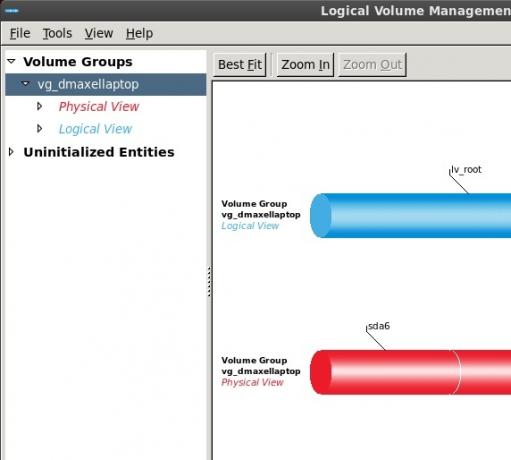
När du startar verktyget hälsas du av något som liknar den här skärmdumpen, men med mer vitt utrymme. Jag har redan en LVM på gång i mitt system, så när jag öppnar det hälsas jag med några grafer. Härifrån kan du gå till vänster rutan och gå in i “Oinitialiserade enheter”Och välj de partitioner du vill förvandla till en LVM. Om du behöver hjälp med att välja vilken som är rätt kan du använda GParted GParted - The Ultimate In Partitioning Software Läs mer eller Palimpsest för att hjälpa dig.

Klicka på "Initiera enhet”Och erkänna varningen. När detta är gjort kan du gå vidare och skapa en ny volymgrupp. Det ger dig ett antal alternativ, men de kan stanna vid sina standardvärden. Namnge bara Volymgruppen så är du klar. Det är att föredra att du sätter "vg_”Som prefix, bara för att hjälpa till att skilja mellan namn senare vid behov. Du kan upprepa samma process på dina andra hårddiskar, förutom att du lägger till resten till en VG och inte skapar en ny varje gång.

Nu kan du gå till din nya volymgrupp och klicka på Logisk vy. Du har nästan allt konfigurerat, med undantag för den logiska volymen. Klicka på lämplig knapp för att göra det så ser du ett annat fönster fullt av konfigurationer. Du kan skriva in ett namn (helst med ett "LV_”Prefix), hur stort det ska baseras på tillgängligt utrymme i VG, vilket filsystem det ska vara och var det ska monteras och om volymen ska speglas över två hårddiskar. Varna dock om att om hårddiskarna har olika storlekar kan din logiska volym användbara storlek bli mycket mindre om den speglas. Välj önskade parametrar och tryck på OK.
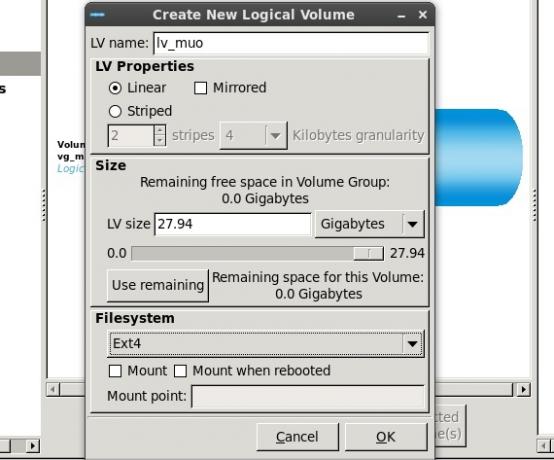
Det är allt! Du kan nu använda ditt nya kombinerade utrymme och inte behöva oroa dig för att hitta saker på olika enheter.
Slutsats
LVM är ett utmärkt sätt att kombinera alla dina hårddiskar i en sömlös arbetsvolym. Det ger många praktiska funktioner till din dator så att du kan få mer arbete och spendera mindre tid på att oroa dig. Det är också ett bra sätt att få samma "Drive Extender”-Funktion som Windows Home Server använder. Plus med spegling, kan du också vara säker på att om en hårddisk misslyckas, har du fortfarande all din data. Hur coolt är inte det?
Vad tycker du om LVM? Kommer du kanske att använda det i framtiden? Har du några hemservrar som använder LVM? Låt oss veta i kommentarerna!
Bildkredit: Shutterstock
Danny är senior vid University of North Texas som tycker om alla aspekter av open source-programvara och Linux.


